¿Alguna vez te has encontrado con el frustrante error “ERR_SSL_VERSION_OR_CIPHER_MISMATCH” al intentar visitar un sitio web? Es como chocar contra un muro.
De repente, usted y sus visitantes están bloqueados fuera de su sitio de WordPress, y eso es un gran problema.
No solo es increíblemente frustrante, sino que también puede hacer que su sitio web parezca poco profesional y plantear algunas serias señales de alarma acerca de la seguridad.
Lamentamos decirlo, pero este error afecta a cerca del 2% de todos los sitios web activados / activos con SSL, lo que supone una gran cantidad de usuarios en todo el mundo. Suele aparecer cuando hay algún software obsoleto o mal configurado en el sitio web o en el ordenador del usuario.
En este artículo, vamos a compartir nuestras soluciones expertas para ayudarle a diagnosticar y corregir ese error “ERR_SSL_VERSION_OR_CIPHER_MISMATCH” en su sitio WordPress. Queremos asegurarnos de que puedas ofrecer una experiencia fluida y segura a todos los que visiten tu sitio web.
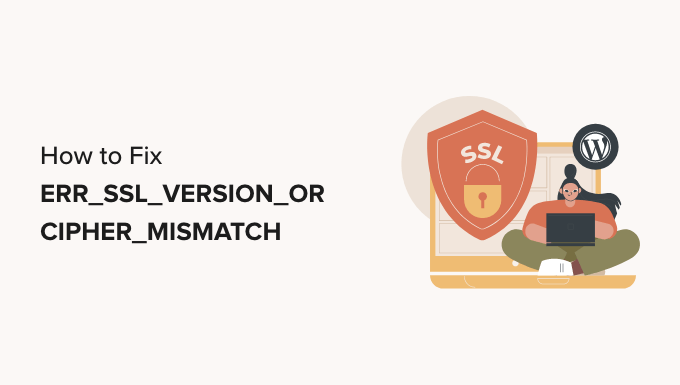
¿Qué es el error ERR_SSL_VERSION_OR_CIPHER_MISMATCH?
Recomendamos que todos los que tengan un sitio WordPress instalen un certificado SSL. Esto puede ayudar a mantener seguros los datos de su sitio web.
Un certificado SSL proporciona la conexión segura que se requiere si desea aceptar pagos en su tienda en línea, y también protege a sus usuarios de otras maneras.
Recomendación: marque / compruebe nuestra guía sobre cómo obtener un certificado SSL gratuito o compre un certificado SSL con descuento en Domain.com.
SSL son las siglas de “Secure Sockets Layer” (capa de conexión segura), y TLS son las siglas de “Transport Layer Security” (protocolo de seguridad de la capa de transporte). Estos protocolos se basan en certificados que indican al usuario la identidad del sitio web con el que se comunica.
Cuando visite un sitio web seguro, su navegador marcará / comprobará automáticamente si el certificado SSL es válido y está actualizado. También marca / comprueba la versión de los protocolos utilizados.
Si hay alguna incidencia, aparecerá un error SSL del tipo ERR_SSL_VERSION_OR_CIPHER_MISMATCH.
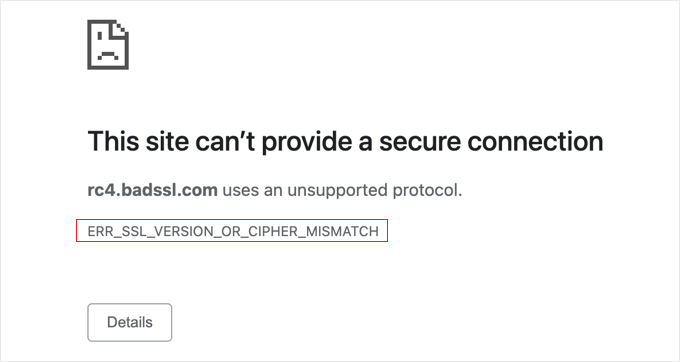
Este mensaje de error aparece cuando su navegador / explorador no reconoce la versión del protocolo SSL que se está utilizando o cuando el certificado SSL no está configurado correctamente.
Esto puede ocurrir cuando el usuario utiliza un navegador / explorador anticuado que no reconoce los protocolos TLS más recientes. También puede ocurrir si el certificado SSL o el software del sitio web no están actualizados o no coinciden.
Dicho esto, veamos algunos pasos que puedes seguir para corregir el error ERR_SSL_VERSION_OR_CIPHER_MISMATCH en WordPress:
Explorar su sitio web en busca de errores SSL
Lo primero que debe hacer es explorar su sitio web WordPress en busca de errores SSL. Esto le ayudará a identificar los problemas que pueden causar el error ‘ERR_SSL_VERSION_OR_CIPHER_MISMATCH’.
La forma más sencilla de comprobarlo es utilizar una herramienta en línea como Qualys SSL Labs SSL Server Test. Basta con introducir el nombre de dominio del sitio web y hacer clic en el botón “Enviar”.
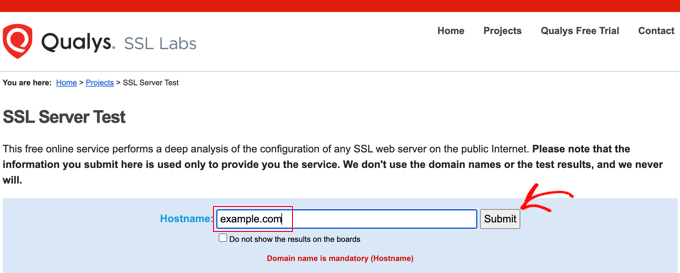
Esto realizará una prueba exhaustiva en el sitio web que tarda unos minutos en terminar. Después, verá un informe muy detallado acerca del certificado SSL del sitio.
En la captura de pantalla de abajo, encontrará los resultados de explorar wpbeginner.com.
Puedes ver que el certificado SSL de WPBeginner es válido y de confianza y es compatible con el último protocolo TLS, que es TLS 1.3. Este es un ejemplo de un gran resultado de la prueba SSL.
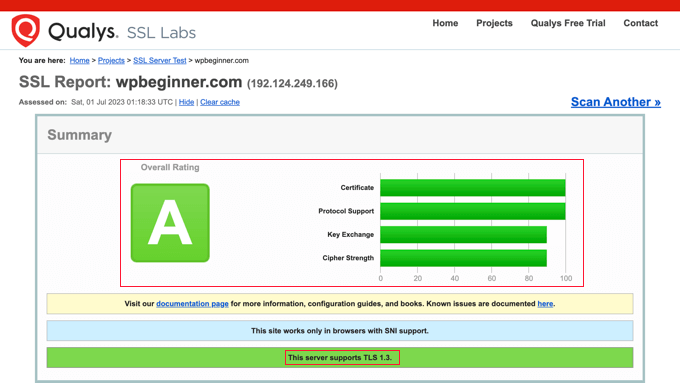
Puede desplazarse hasta la sección Configuración del informe.
Esto le mostrará qué versiones del protocolo TLS son compatibles. En este caso, las dos versiones actualmente utilizadas son compatibles con TLS 1.2 y TLS 1.3.
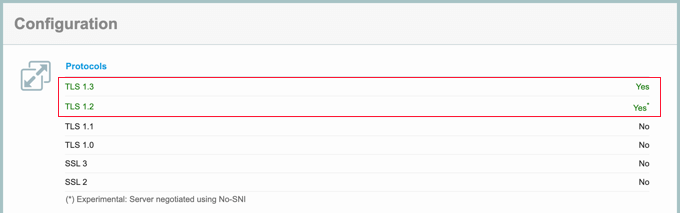
También es importante que no se utilicen otros protocolos porque tienen problemas de seguridad conocidos.
Si el resultado de su prueba es similar a este, entonces el error ‘ERR_SSL_VERSION_OR_CIPHER_MISMATCH’ no está siendo causado por el sitio web. Puede desplazarse hasta la última sección de este tutorial para aprender a diagnosticar el software en su ordenador.
Por otro lado, aquí hay una captura de pantalla de un explorador que encontró errores SSL. Los errores se resumen en la parte superior del informe, y a continuación se ofrecen más detalles.
Puede ir a una página con notas detalladas acerca de un error al hacer clic en el enlace ‘MÁS INFO “‘.
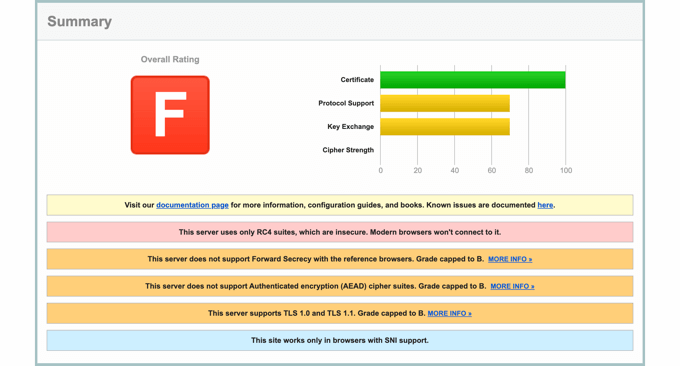
Si en el informe de la prueba SSL de su sitio web aparecen algunos errores SSL, puede seguir estas directrices para corregirlos.
Su sitio utiliza un conjunto de cifrado TLS 1.0, TLS 1.1 o RC4 obsoleto.
Los protocolos TLS antiguos, como TLS 1.0 y TLS 1.1, no deben ejecutarse nunca porque presentan problemas de seguridad, y los navegadores web modernos han dejado de ser compatibles con ellos.
Lo mismo ocurre con el conjunto de cifrado RC4. Un conjunto de cifrado es un conjunto de algoritmos utilizados para proteger su sitio web con TLS. Sin embargo, se ha descubierto que la versión RC4 es insegura y no debería utilizarse nunca.
Las empresas de alojamiento de WordPress de buena reputación nunca utilizan versiones inseguras del protocolo TLS o de la solución completa de cifrado.
Sin embargo, si su sitio web utiliza alguna de estas versiones obsoletas, debe ponerse en contacto con su proveedor de alojamiento y pedirle que active TLS 1.2 o TLS 1.3. También deberá cambiar a suites de cifrado AEAD (AES-GCM).
Como alternativa, puede pasarse a un proveedor de alojamiento fiable como Bluehost o SiteGround.
Su sitio no coincide con el nombre del certificado SSL
Como un certificado SSL demuestra que su sitio web es lo que dice ser, el nombre de dominio de su certificado debe coincidir con el nombre de dominio de su sitio. Cuando no coinciden, se habla de “discrepancia de nombres en el certificado SSL”.
Cuando vea este error en su informe SSL, se enumerarán las posibles razones:
- El sitio web no utiliza SSL, pero comparte una dirección IP con otro sitio que sí lo hace.
- El sitio web ya no existe, pero el nombre de dominio sigue apuntando a la antigua dirección IP, donde ahora se aloja algún otro sitio.
- El sitio web utiliza una red de distribución de contenidos (CDN) que no es compatible con SSL.
- El nombre de dominio es un alias de un sitio web cuyo nombre principal es diferente, pero el alias no se incluyó en el certificado por error.
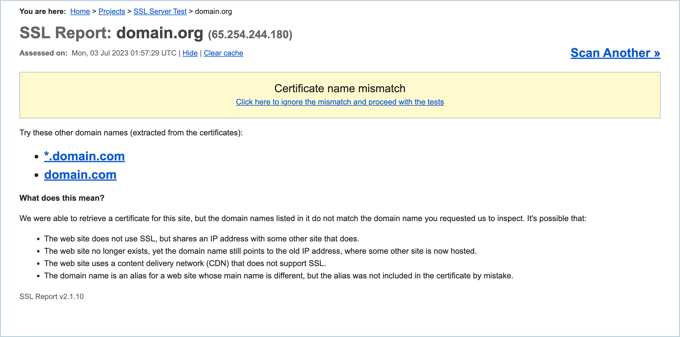
Es probable que este error se deba a un problema con la configuración SSL.
Puede consultar nuestra guía para principiantes sobre cómo pasar correctamente WordPress de HTTP a HTTPS para obtener información detallada sobre cómo establecer SSL correctamente.
En concreto, asegúrese de que ha establecido su certificado SSL para que funcione con todas las variaciones (o alias) de su nombre de dominio que se vayan a utilizar, incluidas las URL www y no www.
Otra solución es redirigir a los visitantes de su sitio web a la variación correcta de su nombre de dominio.
Por ejemplo, si su certificado SSL tiene la URL ‘https://www.example.com’, puede redirigir ‘https://example.com’ a esa dirección. Consulta nuestro artículo sobre cómo establecer redireccionamientos en WordPress para más detalles.
Este error también puede aparecer si ha trasladado recientemente su sitio web a un nuevo nombre de dominio o servidor web. Deberá actualizar su certificado SSL con los nuevos datos.
Si utiliza un servicio CDN, asegúrese de que es compatible con SSL. Si necesitas una actualización, puedes consultar las recomendaciones de nuestros expertos sobre los mejores servicios CDN para WordPress.
Si necesita ayuda con alguno de estos problemas, no dude en ponerse en contacto con el equipo de soporte técnico de su proveedor de alojamiento.
Cuando el sitio web no es el problema
Si el sitio web no es el problema, entonces el error está causado por el software de su ordenador. Lo más probable es que tengas un navegador / explorador desactualizado, o que tu programa antivirus esté causando el error.
Puedes seguir estos pasos para diagnosticar el problema.
Actualice su navegador / explorador a la última versión
Si utiliza un navegador / explorador anticuado, como Internet Explorer, o una versión antigua de un navegador / explorador moderno, es posible que aparezca este error. Esto ocurre porque el software antiguo fue escrito antes de las últimas versiones de los protocolos TLS y no los reconoce.
En ese caso, todo lo que tienes que hacer es cambiar a la última versión de un navegador web moderno como Google Chrome.
Si, por alguna razón, no puede actualizar su navegador a una versión posterior, por ejemplo, si está utilizando un sistema operativo antiguo como Microsoft Windows XP, es posible que pueda activar una versión posterior de TLS en su navegador.
Por ejemplo, en Google Chrome, puede escribir chrome://flags en la barra de direcciones, buscar “TLS 1.3” y activar la opción.
O si utiliza Firefox, escriba acerca de:config en la barra de direcciones, busque TLS y establezca el valor security.tls.version.max en 4.
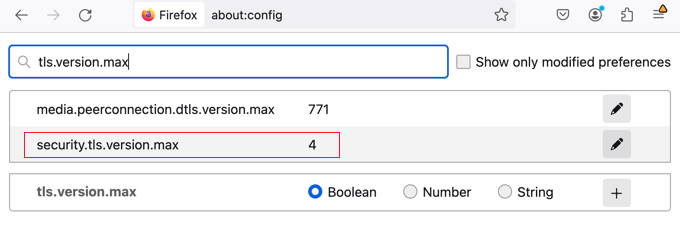
Vaciar la caché del navegador y la caché SSL
Si sigue viendo el mensaje de error después de hacer esto, entonces hay algunos pasos más para diagnosticar el problema que puede tomar. Lo primero es borrar los datos de navegación y las cookies.
Puede consultar nuestra guía práctica sobre cómo vaciar la caché de los principales navegadores, que también explica cómo vaciar las cookies.
En Windows, también puedes vaciar la caché SSL. Esto puede estar almacenando información SSL desactualizada acerca del sitio web al que está intentando acceder.
Puedes abrir ‘Opciones de Internet’ buscándolo en el menú Inicio. Vaya a la pestaña Contenido y haga clic en el botón “Vaciar SSL”.
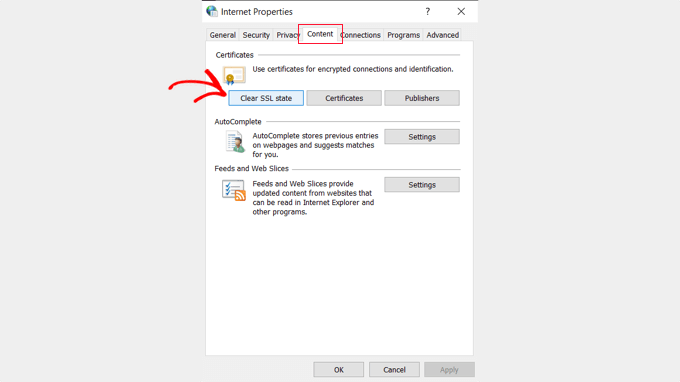
Desactive temporalmente su software antivirus
Por último, es posible que su software antivirus o de cortafuegos esté mal configurado. Esto a veces puede provocar que aparezca el error ‘ERR_SSL_VERSION_OR_CIPHER_MISMATCH’ cuando no debería.
Si su software tiene una característica de exploración SSL automática, puede intentar desactivarla. De lo contrario, tendrá que desactivar temporalmente su software antivirus. Una vez hecho esto, puede intentar acceder de nuevo al sitio web.
Si puede acceder al software con su antivirus desactivado, puede ponerse en contacto con el equipo de soporte técnico de la compañía antivirus acerca del error o cambiar a una aplicación de mayor reputación.
Esperamos que nuestro tutorial te haya ayudado a corregir el error ‘ERR_SSL_VERSION_OR_CIPHER_MISMATCH’ en WordPress. Puede que también quieras ver nuestra guía sobre cómo corregir el error de contenido mixto en WordPress o nuestra lista de los errores más comunes de WordPress y cómo solucionarlos.
If you liked this article, then please subscribe to our YouTube Channel for WordPress video tutorials. You can also find us on Twitter and Facebook.




Have a question or suggestion? Please leave a comment to start the discussion.